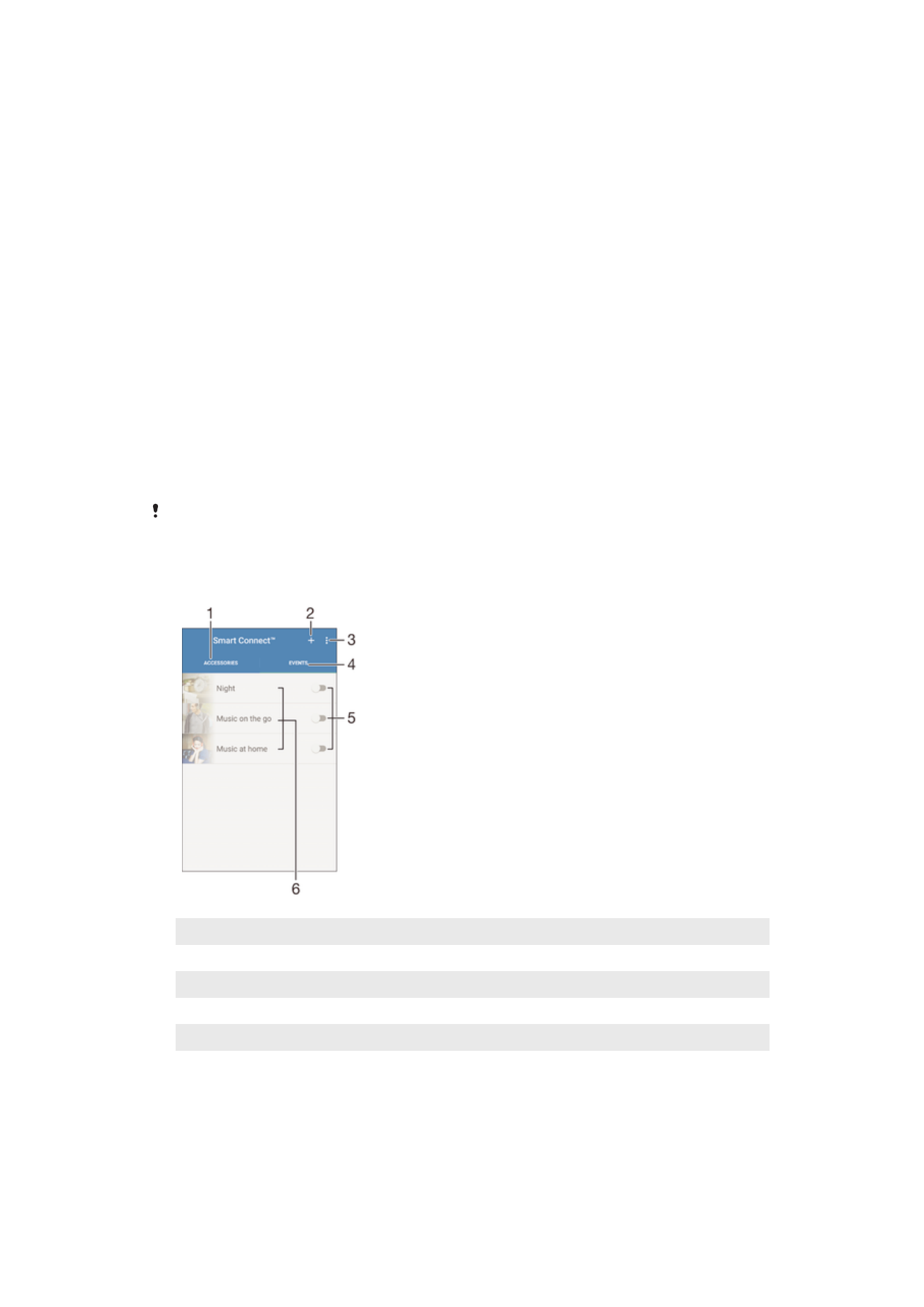
Lisaseadmete ja seadete juhtimine rakenduse Smart Connect™
abil
Rakenduse Smart Connect™ abil saate määrata, mis juhtub seadmes lisaseadme
ühendamisel või ühenduse katkestamisel. Näiteks saate määrata, et peakomplekti
ühendamine lülitab alati sisse FM-raadio rakenduse.
Samuti saate määrata, et Smart Connect™ loeks ette sissetulevad tekstsõnumid.
Rakendust saate kasutada ka selleks, et määrata ühe kindla toimingu või mitu toimingut,
mis teie seadmes kindlal ajal käivituvad. Kui ühendate peakomplekti näiteks hommikul
kella 7 ja 9 vahel, saate määrata, et:
•
FM-raadio rakendus käivitub;
•
avatakse teie lemmiksuhtlusvõrgurakendus, nt Facebook;
•
helisemise asemel telefon vibreerib.
Smart Connect™-iga saate juhtida ka lisaseadmeid, nt Xperia™ SmartTags või Sony
SmartWatch-seeria kella. Lisateavet konkreetse lisaseadme kohta leiate
kasutusjuhendist.
Mitme kasutajaga seadme kasutamisel peate rakenduse Smart Connect™ kasutamiseks sisse
logima omanikuna (s.t peamise kasutajana).
1
Koputamine saadaolevate lisaseadmete kuvamiseks
2
Lisaseadme või sündmuse lisamine
3
Menüüvalikute kuvamine
4
Koputamine kõigi sündmuste kuvamiseks
5
Koputamine sündmuse aktiveerimiseks
6
Koputamine sündmuse üksikasjade kuvamiseks
121
See on käesleva väljaande Interneti-versioon. © Ainult isiklikuks kasutamiseks.
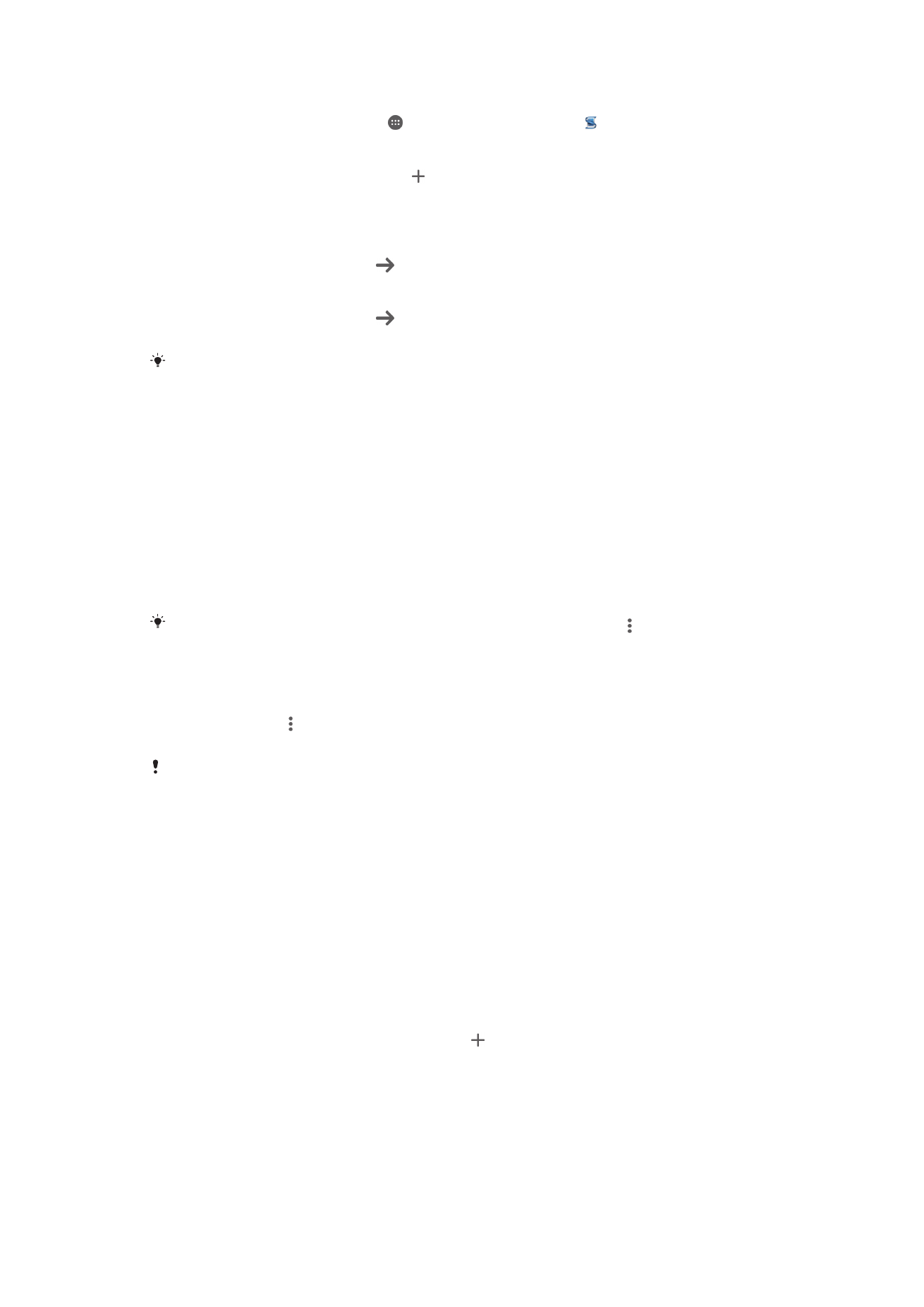
Rakenduse Smart Connect™ sündmuse loomine
1
Koputage kuval Avakuva ikooni . Seejärel otsige üles ikoon ja koputage seda.
2
Kui avate rakenduse Smart Connect™ esimest korda, koputage tutvustuskuva
sulgemiseks nuppu
OK.
3
Koputage sakil
Sündmused valikut .
4
Kui loote sündmuse esimest korda, koputage tutvustuskuva sulgemiseks uuesti
valikut
OK.
5
Lisage tingimused, mille korral soovite sündmuse käivitada. Tingimuseks võib olla
ühenduse loomine lisaseadmega, konkreetne ajavahemik või mõlemad.
6
Jätkamiseks koputage valikut .
7
Lisage toiming, mis peaks pärast lisaseadmega ühenduse loomist aset leidma, ja
seadke vastavalt soovile muud seaded.
8
Jätkamiseks koputage valikut .
9
Määrake sündmuse nimi ja valige
Lõpeta.
Bluetooth®-lisaseadme lisamiseks peate selle kõigepealt oma seadmega siduma.
Rakenduse Smart Connect™ sündmuse muutmine
1
Käivitage rakendus Smart Connect™.
2
Koputage sakil
Sündmused soovitud sündmust.
3
Kui sündmus on välja lülitatud, lohistage selle sisselülitamiseks liugurit paremale.
4
Koputage valikut
Muuda sündmust ja seejärel muutke seadeid vastavalt soovile.
Sündmuse kustutamine
1
Käivitage rakendus Smart Connect™.
2
Puudutage sakil
Sündmused pikalt sündmust, mille soovite kustutada, ja valige
Kustuta sündmus.
3
Kinnitamiseks koputage nuppu
Kustuta.
Sündmuse saate kustutada ka nii, kui avate sündmuse, koputate ikooni , valite käsu
Kustuta
sündmus ja seejärel käsu Kustuta.
Rakenduse Smart Connect™ määramine sissetulevaid tekstsõnumeid ette lugema
1
Käivitage rakendus Smart Connect™.
2
Koputage ikooni ja siis valikut
Seaded.
3
Märkige ruut
Tekst kõneks ja seejärel kinnitage vajadusel aktiveerimine.
Kui see funktsioon on sisse lülitatud, loetakse kõik sissetulevad sõnumid ette. Kui kasutate
seadet näiteks avalikus kohas või töökohal, on privaatsuse kaitsmiseks soovitatav see
funktsioon välja lülitada.
Lisaseadmete haldamine
Rakenduse Smart Connect™ abil saate hallata mitmesuguseid seadmega ühendatud
nutitarvikuid (nt Xperia™ SmartTags, SmartWatchi seeria kella või Sony juhtmevaba
peakomplekti). Smart Connect™ laadib alla kõik vajalikud rakendused ja leiab saadavuse
korral ka muude tootjate rakendusi. Lisaseadmed, millega on juba ühendus loodud,
kuvatakse loendis, kust saate iga lisaseadme kohta lisateavet.
Lisaseadme sidumine ja sellega ühenduse loomine
1
Käivitage rakendus Smart Connect™. Kui avate rakenduse Smart Connect™
esimest korda, koputage tutvustuskuva sulgemiseks nuppu
OK.
2
Koputage ikooni
Lisaseadmed ja siis valikut .
3
Lülitage sisse funktsioon Bluetooth®, kui see pole veel sisse lülitatud, seejärel
koputage lisaseadme nime, mille soovite siduda ja millega soovite ühenduse luua.
4
Vajaduse korral sisestage pääsukood või kinnitage sama pääsukood nii seadmes
kui ka tarvikus.
122
See on käesleva väljaande Interneti-versioon. © Ainult isiklikuks kasutamiseks.
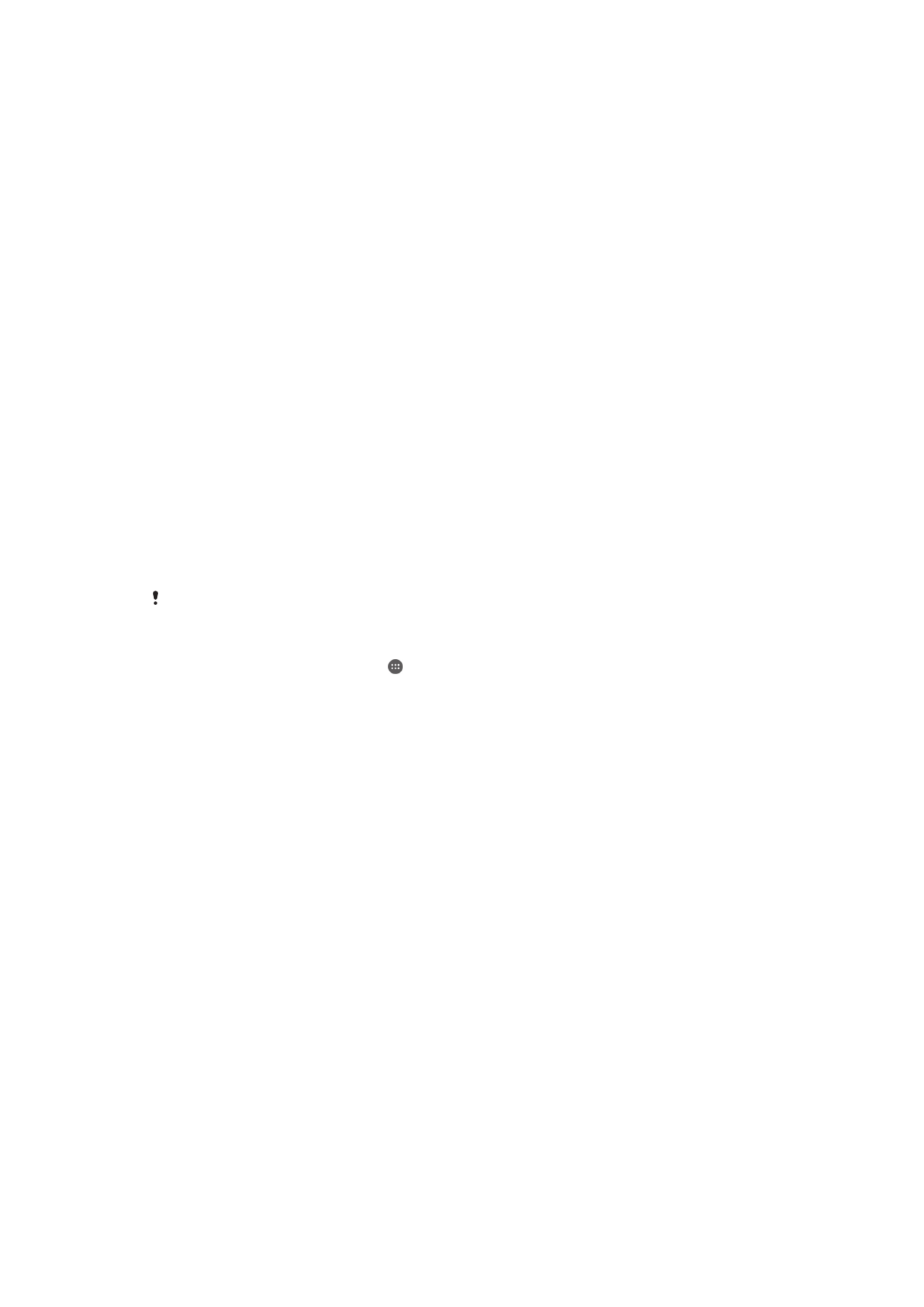
Ühendatud lisaseadme seadete kohandamine
1
Siduge lisaseade oma seadmega ja looge sellega ühendus.
2
Käivitage rakendus Smart Connect™.
3
Koputage valikut
Lisaseadmed ja seejärel koputage ühendatud lisaseadme nime.
4
Kohandage soovitud seaded.